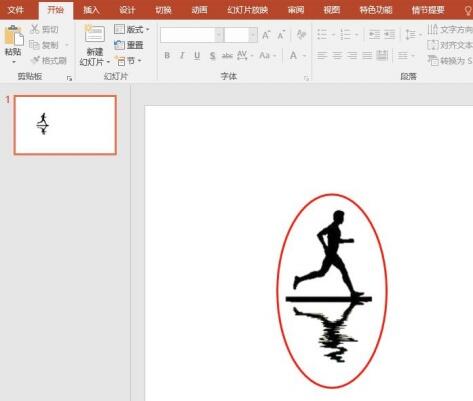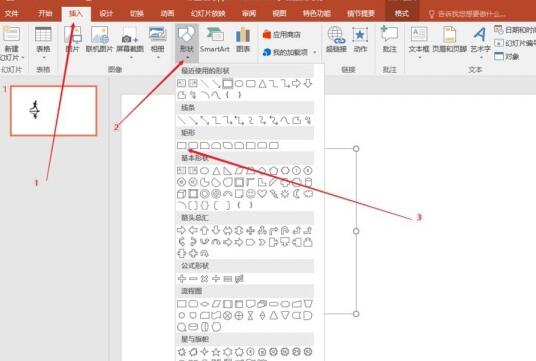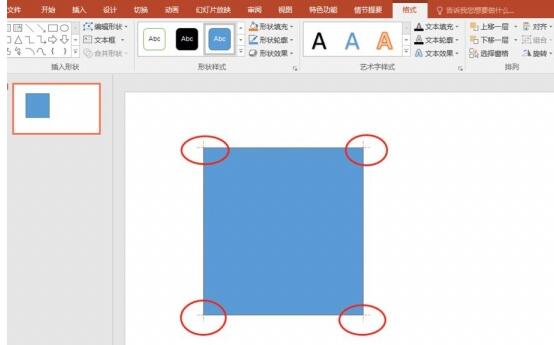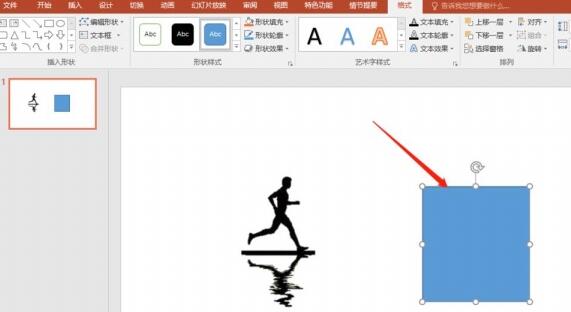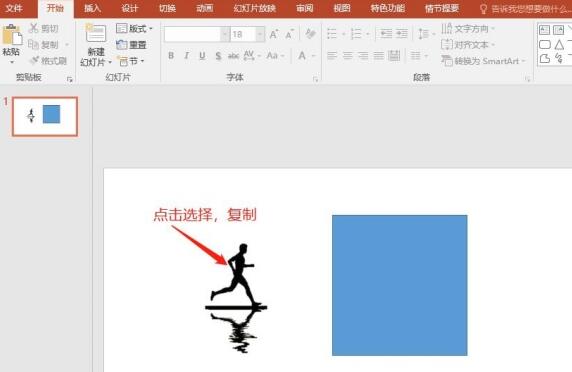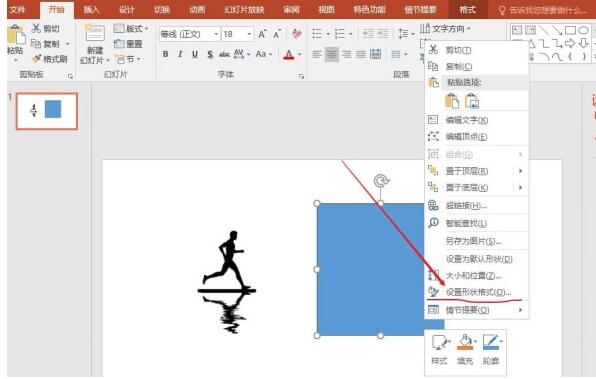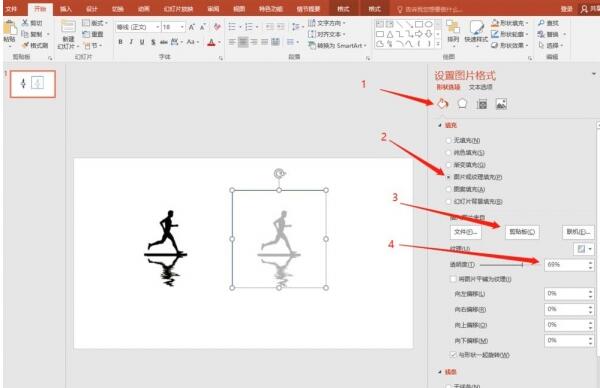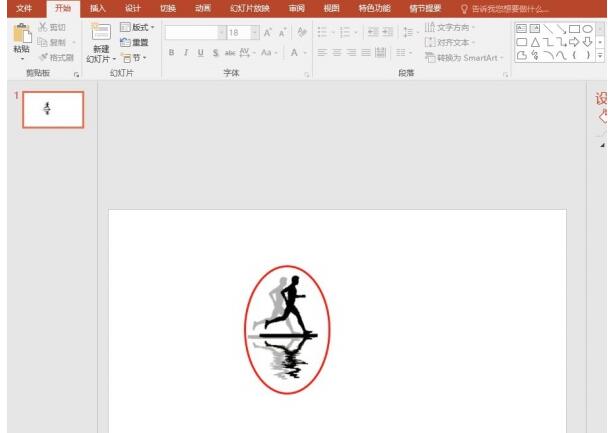PPT制作双重曝光效果的图标的图文操作内容讲解
时间:2022-02-11来源:华军软件教程作者:烧饼
我们在使用PPT软件的时候,想要制作双重曝光效果的图标,各位都了解制作的方法吗?以下文章就为各位带来了PPT制作双重曝光效果的图标的图文操作内容。
1、新建一页空白页PPT文件,把处理后白色背景的人物图片复制到空白页中;
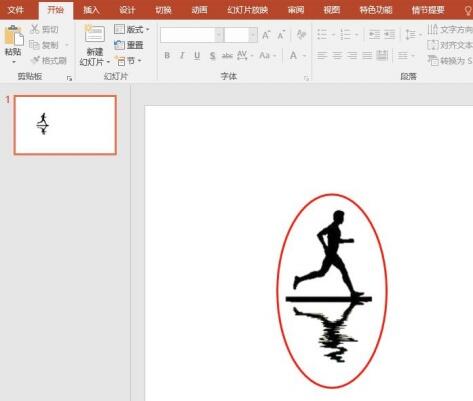
2、在PPT选项栏点击插入,选择形状点击,插入一个矩形形状;
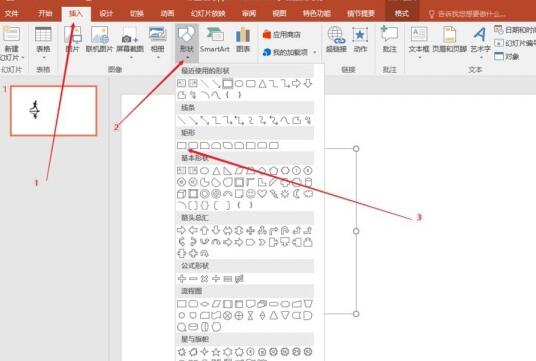
3、调整矩形的大小与图片大小完全相同;
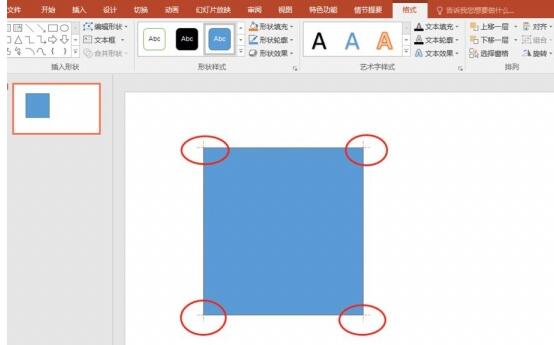
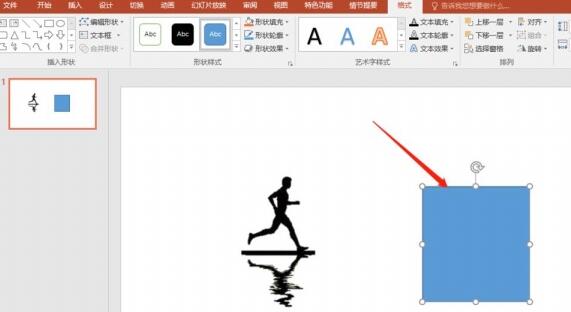
4、点击图片选择复制;
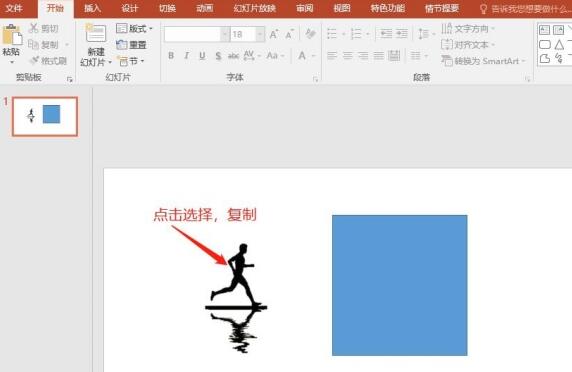
5、点击图片,右键点击设置形状格式;
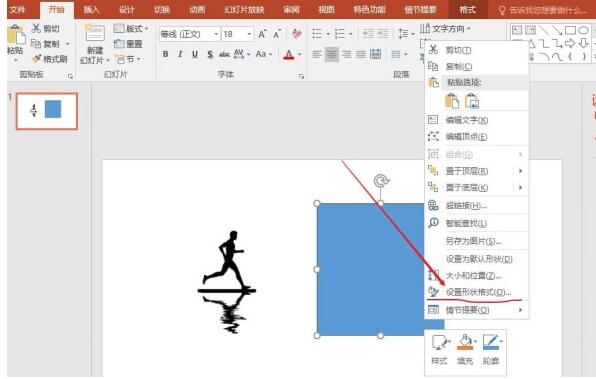
6、按下图所示,依次选择填充为图片或纹理填充,设置插图图片来自剪贴板,设置透明度为合适透明度;
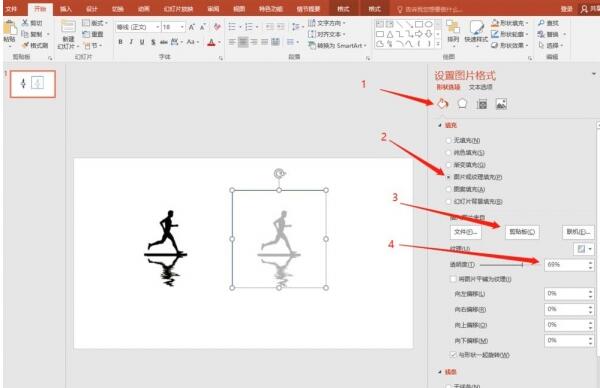
7、选择线条,设置无线条,去掉形状的边框;调整插入的图片形状位置到合适位置,即可得到双重曝光的人物效果。
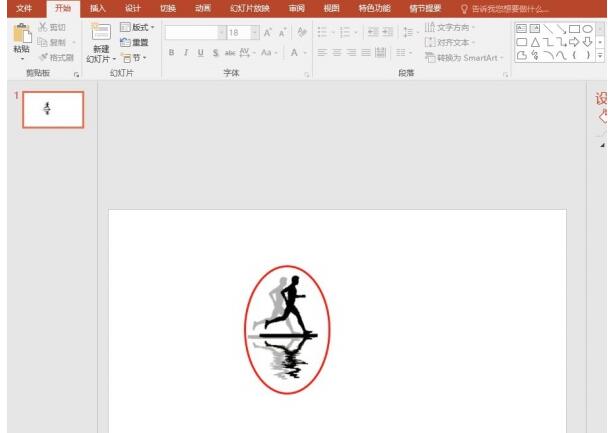
上面就是小编为大家讲解的PPT制作双重曝光效果的图标的图文操作内容,一起来学习学习吧。相信是可以帮助到一些新用户的。
热门推荐
-
PDF Reader Pro
版本: 5.2.0官方版大小:171MB
PDFReaderPro最新官方版本是一款企业与学校经常使用的PDF文档管理工具。在电子书阅读、注释、编辑、签...
-
ToDesk
版本: 4.8.4.2大小:101.93 MB
ToDesk是一款实用且流畅的远程协助软件,通过ToDesk用户可以快速对同样安装了这款软件的用户...
-
星优元数据修改器
版本: 2.1.0大小:1.51MB
星优元数据修改器是一款全能型文件元数据管理工具,支持PDF、图片、视频等30+格式批量编辑。可...
-
千问web
版本: 1.2.0大小:82.6MB
千问电脑版正式上线。立即下载,开启高效智能新体验!
【Qwen最新模型,更聪明】已上线最强开源模型Qwen3,问...
-
迅捷图片压缩
版本: r1.7.9大小:3.68 MB
迅捷图片压缩工具支持给JPG、PNG、GIF、BMP等常见图片格式进行压缩处理的图片压缩工具,带有缩小优先、普通...